原因はESET Internet Security、またはその他のセキュリティーソフトによるもののようです。HTTPSの通信をチェックしなように設定することで回避可能です。現在最新版のカスペルスキーでは本記事の設定は不要で問題なくDropboxに同期できます。
Dropbox-セキュリティで保護された接続を構築できません
と表示され同期ができなくなりました。
やはりESETのせい。
設定をネットワーク保護→ネットワーク攻撃保護
→詳細設定左側の目次→Webとメール
→プロトコルフィルタリング
→対象外のアプリを追加→Dropbox.exeとDropboxUpdate.exeとか OK!!— にわには (@coconiiru2) December 5, 2020
2018/7 Macのアップデートを適用したら
ある日Macのセキュリティーパッチを適用した際にDropboxが同期できなくなる現象が発生しました。
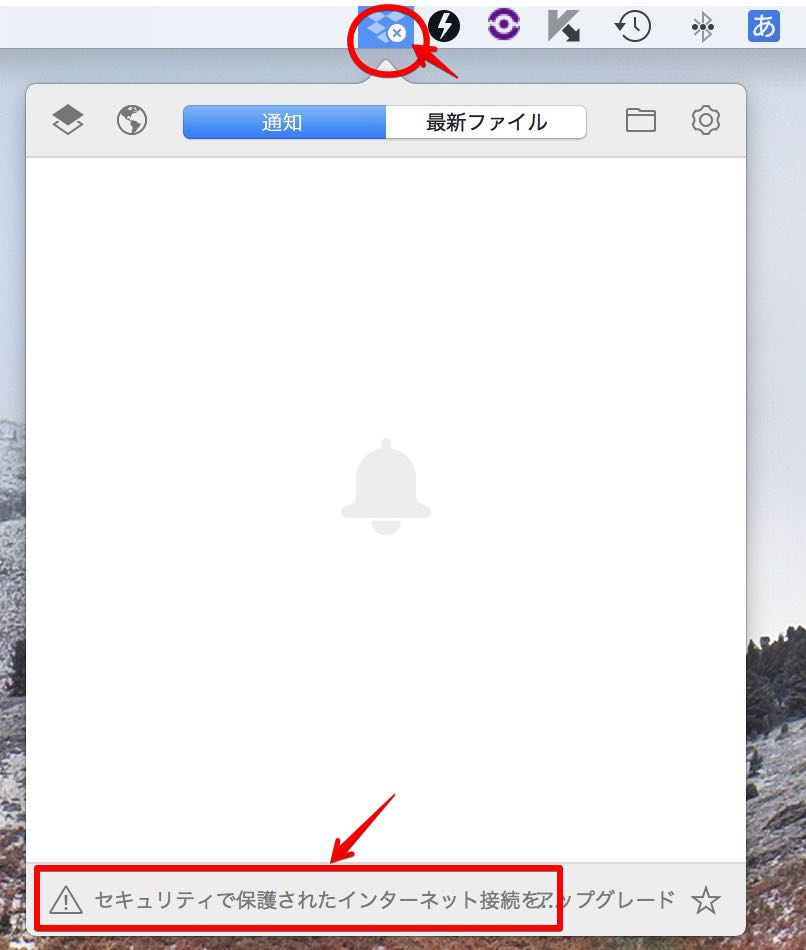
「セキュリティで保護されたインターネット接続を確立できません」
というメッセージが表示されて同期が全く行われないのです。
むむーん、どうしたものかといろいろ調べた結果、
どうやらアップデートしたことによりカスペルスキーが悪さをしているということがわかりました。
SSL暗号化
これまではインターネットのプロトコルとしてhttp://みたいなアドレスだったと思うんですけど。
実はこのURLはあまりセキュアではありません。
なので昨今はどのサイトもSSL暗号化が必須と言われています。
(当サイトは既にSSL暗号化済みです。)
SSL暗号化すると、URLはhttps://で始まるようになり、
ひと目でサイトがセキュアであることがわかります。
どうやらDropboxはファイルの同期にまだhttpプロトコルを利用しているんでしょうね。
なのでカスペルスキーに怒られる結果となったわけです。
同期できなくなった問題の解決法
カスペルスキーをお使いの場合は、以下の手順でDropboxの同期が行われるようになります。
カスペルスキーの環境設定
mac OSのメニューバーからカスペルスキーのアイコンをクリックして、「環境設定」をクリックします。
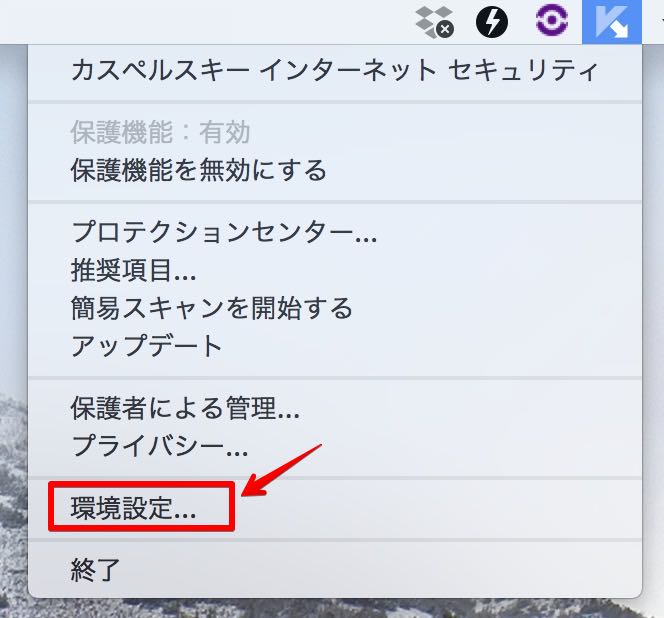
プロテクションタブ
プロテクションのタブから、「安全な接続(HTTPS)をチェックする」にチェックが入っている状態かと思います。
これを外すことにより再びDropboxで同期が行われます。
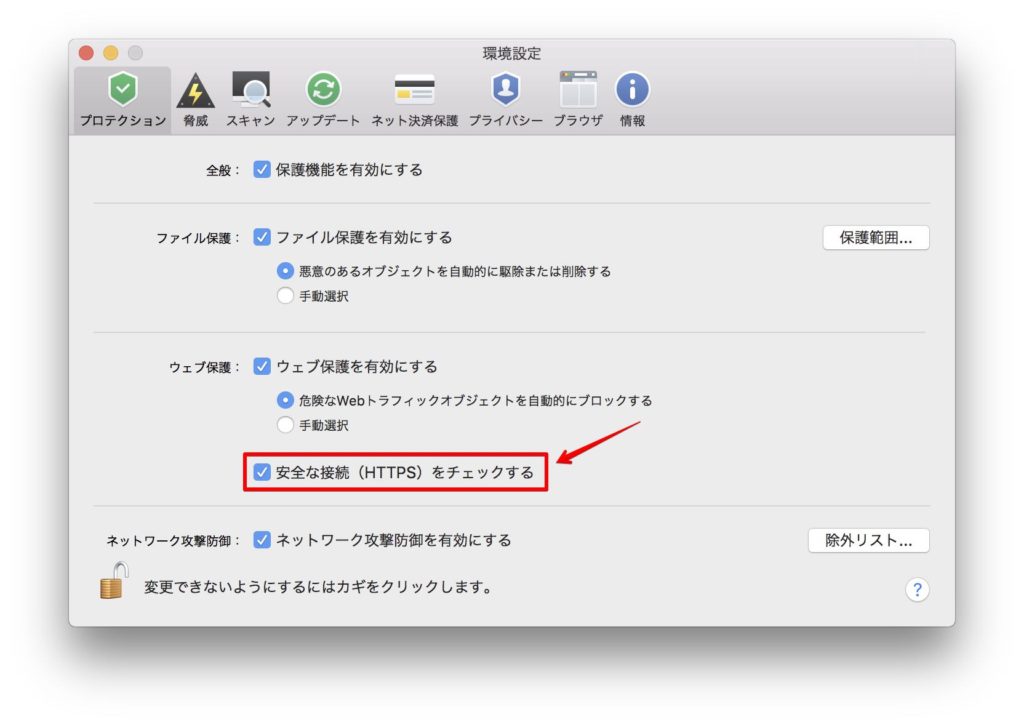
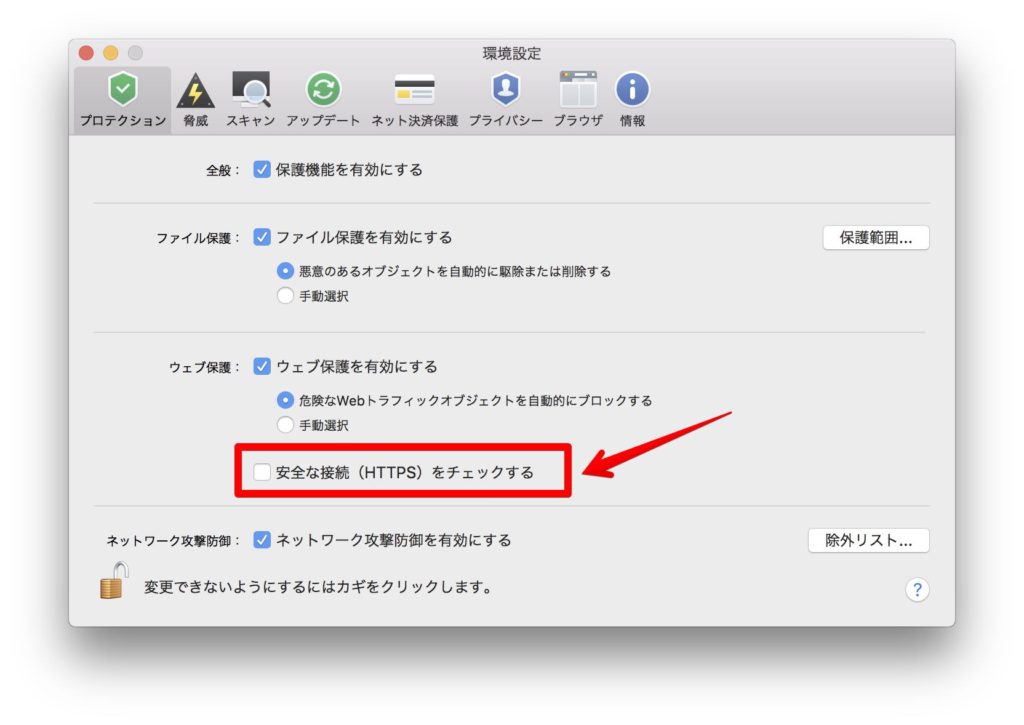
注意!!
カスペルスキーは堅牢すぎるという声もあるウイルス対策ソフトではありますが、
それでも今回の手順は少なからずmacのセキュリティーレベルを下げるものです。
あなたが十分なIT知識をお持ちであれば、外してしまっても問題無い部分かもしれませんが、
くれぐれも自己責任で実施ください。
本来であればDropbox側にてアプリ対応してもらうのを待つのが一番よいです。

